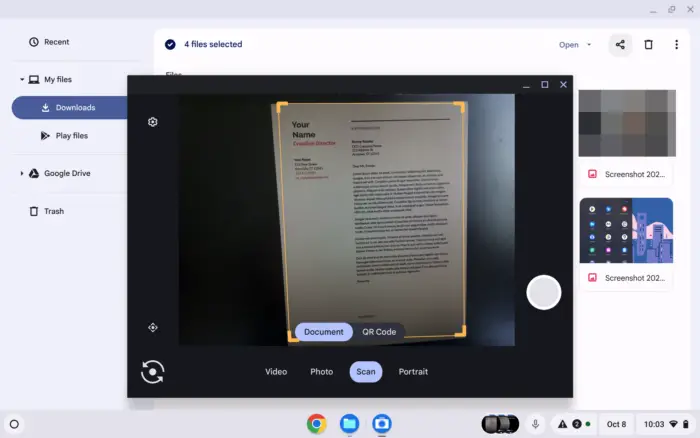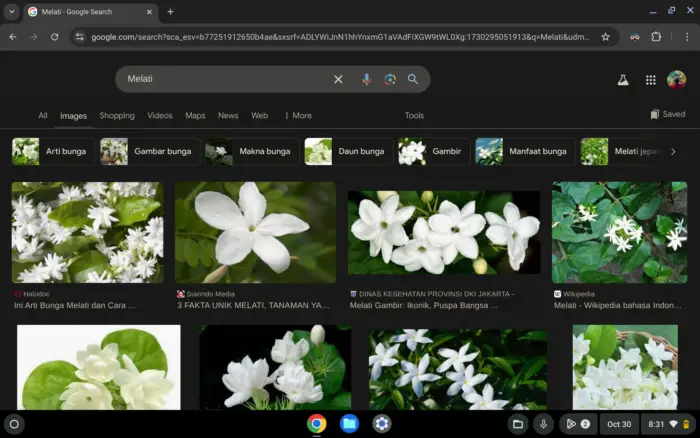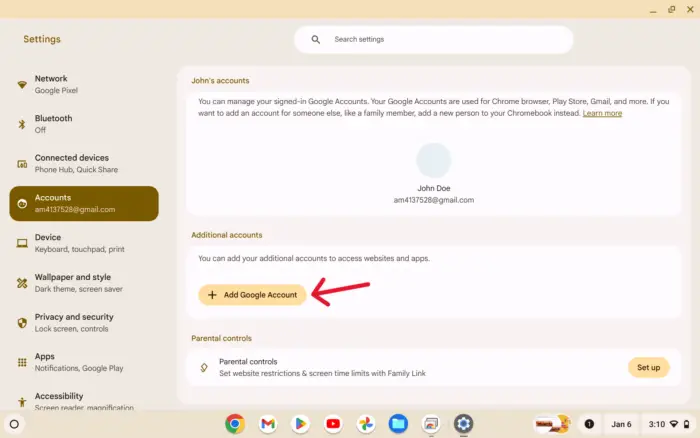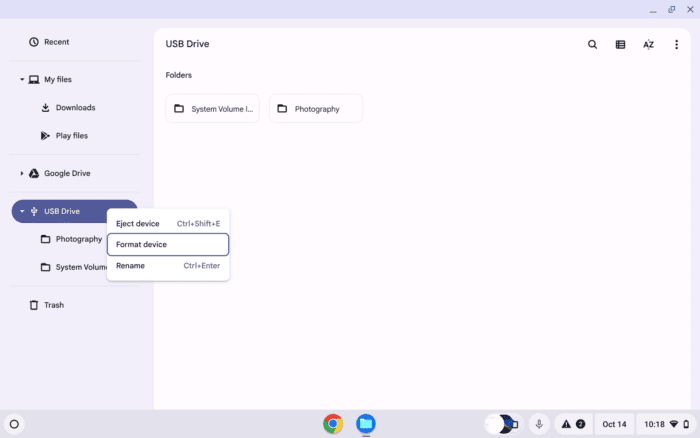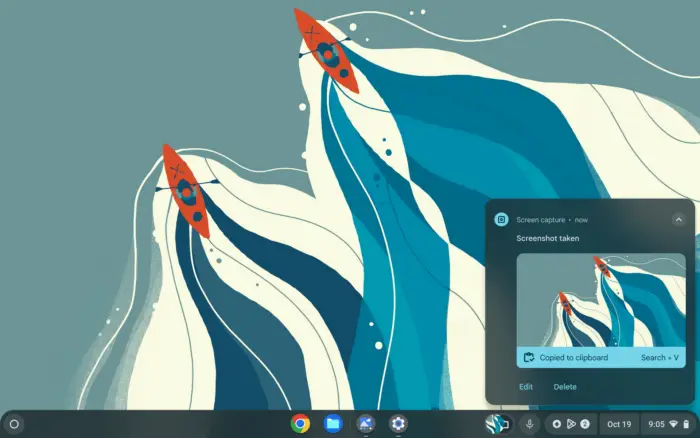Poin-poin utama:
- Chromebook bisa jadi alat scan dokumen yang praktis
- Kamu bisa scan langsung pakai kamera Chromebook
- Ada beberapa cara scan di Chromebook, termasuk pakai aplikasi pihak ketiga
Pernah nggak sih kamu butuh scan dokumen mendadak tapi nggak punya scanner? Atau mungkin kamu lagi di luar dan butuh kirim dokumen penting ke kantor? Tenang, kalau kamu punya Chromebook, masalah itu bisa teratasi dengan mudah.
Chromebook ternyata bisa jadi alat scan yang praktis lho. Kamu nggak perlu repot-repot cari mesin fotokopi atau scanner khusus. Cukup pakai Chromebook yang udah kamu bawa kemana-mana.
Daftar isi
Gimana Caranya Scan Pakai Kamera Chromebook?
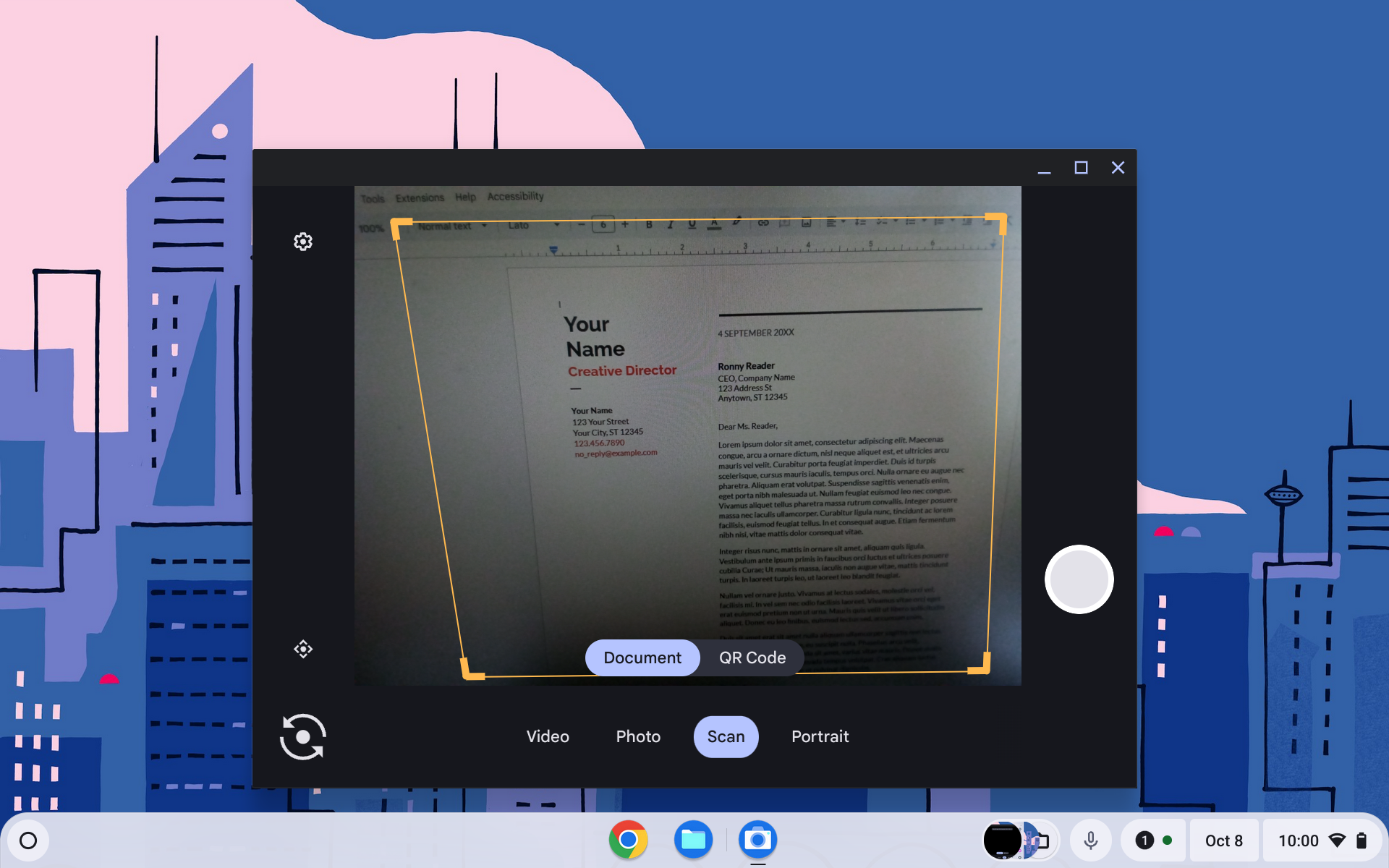
Cara paling gampang buat scan dokumen di Chromebook adalah pakai kamera bawaan. Begini langkah-langkahnya:
- Buka aplikasi Camera di Chromebook kamu
- Pilih opsi Scan di bagian bawah aplikasi
- Posisikan dokumen di depan kamera
- Tekan tombol shutter untuk ambil gambar
- Simpan hasil scan sebagai gambar atau PDF
Gampang kan? Tapi inget, pastiin pencahayaannya cukup ya biar hasil scannya jelas.
Apa Ada Cara Lain Buat Scan di Chromebook?
Tentu aja ada! Kamu bisa pakai aplikasi pihak ketiga yang bisa didownload dari Chrome Web Store. Salah satu yang populer adalah Google Drive.
Dengan Google Drive, kamu bisa:
- Scan dokumen langsung ke cloud storage
- Edit hasil scan sebelum disimpan
- Berbagi dokumen dengan mudah
Tips Supaya Hasil Scan Lebih Bagus
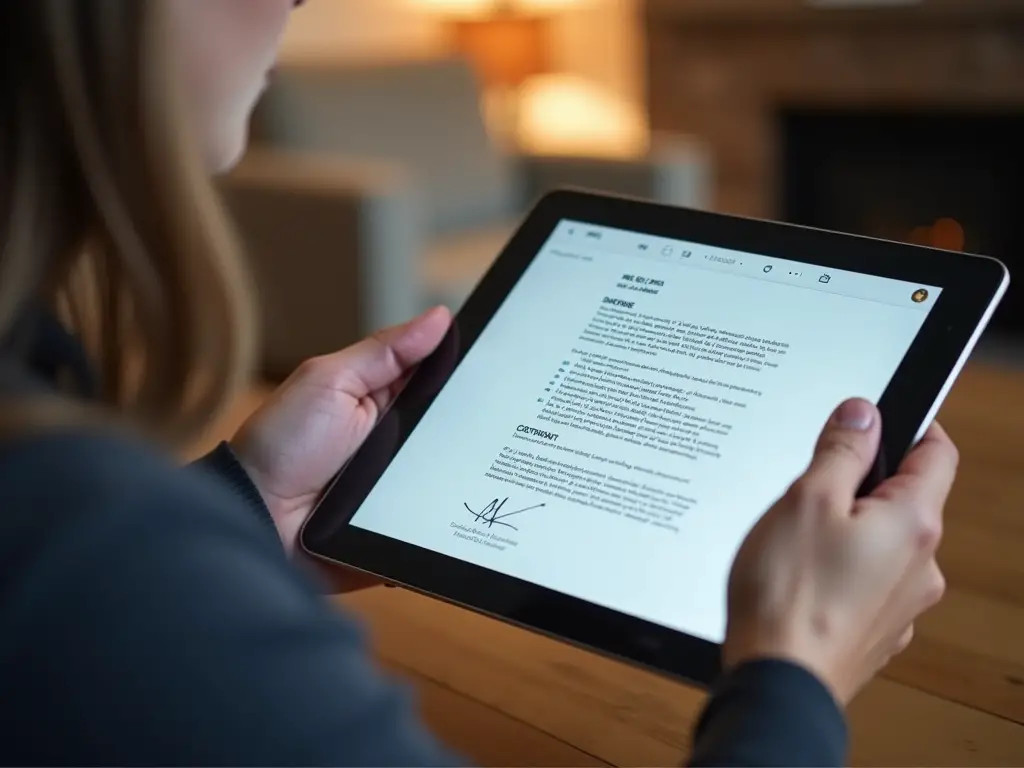
Biar hasil scannya maksimal, coba ikutin tips berikut:
- Pastiin dokumen ditaruh di permukaan yang rata
- Atur pencahayaan biar nggak terlalu gelap atau silau
- Jaga kestabilan tangan saat ambil gambar
- Crop bagian yang nggak perlu setelah scan
“Scan yang bagus adalah scan yang jelas dan mudah dibaca.”
FAQ
Apakah semua Chromebook bisa dipakai untuk scan?
Sebagian besar Chromebook keluaran terbaru punya fitur scan bawaan. Tapi kalau Chromebook kamu nggak punya, kamu masih bisa pakai aplikasi pihak ketiga.
Bagaimana cara scan dokumen multi-halaman?
Untuk dokumen multi-halaman, kamu bisa scan satu per satu lalu gabungkan jadi satu file PDF. Ada juga aplikasi yang bisa otomatis menggabungkan beberapa halaman jadi satu file.
Apakah kualitas hasil scan Chromebook sebagus scanner biasa?
Kualitasnya mungkin nggak sedetail scanner khusus, tapi untuk keperluan sehari-hari udah cukup kok. Apalagi kalau kamu ikutin tips yang udah saya kasih tahu tadi.
Nah, sekarang kamu udah tau kan gimana caranya scan dokumen pake Chromebook? Gampang banget kan? Mulai sekarang, kamu nggak perlu bingung lagi kalau butuh scan dokumen mendadak. Chromebook kamu udah siap jadi scanner portabel!